平面设计:创建圣诞节图标
使用Adobe Illustrator中的基本工具绘制3款创意景观图标!

创建新文件
按Ctrl+N创建新文件
画板数量: 1
宽度: 800 px
高度: 600 px
单位: 像素(px)
在“高级”选项中:
色彩模式: RGB
栅格效果: 屏幕(72 ppi)
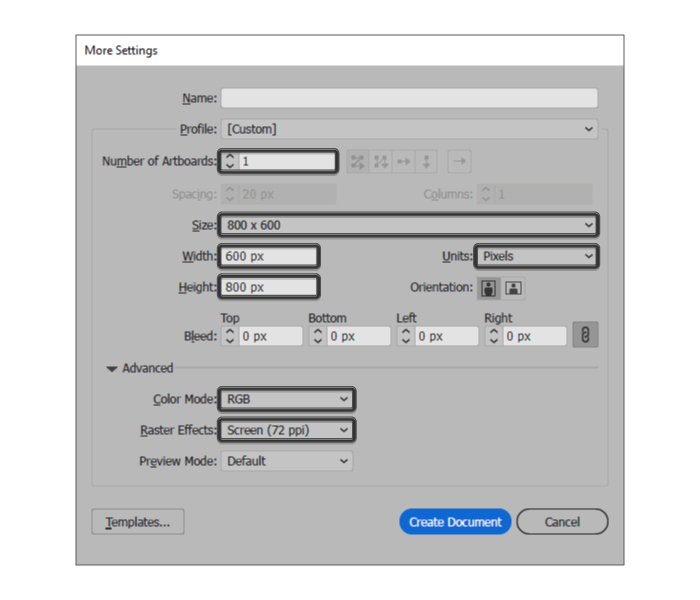
新建图层
新建4个图层,重命名:
第1层 > 参考网格
第2层 > 礼物盒
第3层 > 雪球
第4层 > 曲奇饼
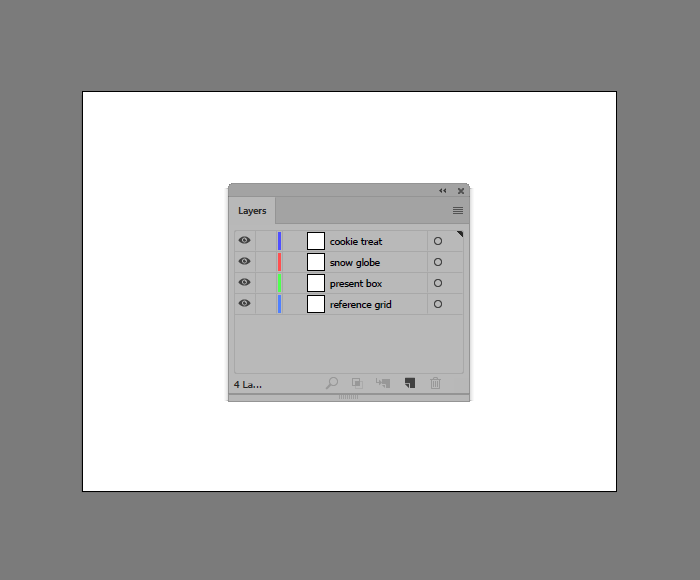
创建参考网格
第1步
使用 矩形工具(M),创建一个128×128 px的正方形,颜色填充为#F15A24,对齐到画板中心 。
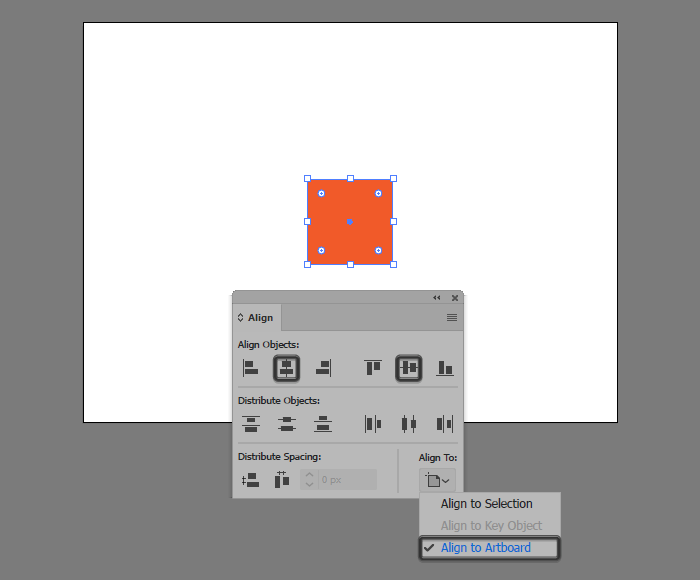
第2步
创建一个 120×120 px的正方形,填充为白色(#FFFFFF),移动到上一步骤的正方形中心,然后选中2个正方形编组(Control + G),选择编组,复制并粘贴2个副本(Control + C→Control + F),间距40 px。
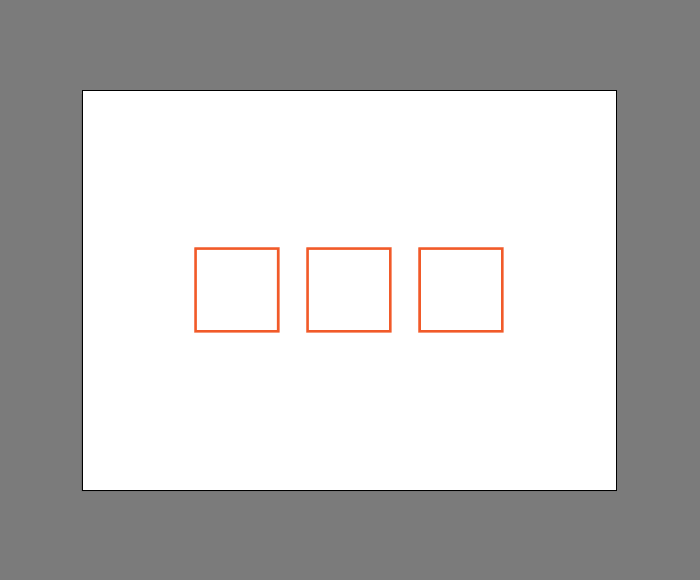
创建礼物盒图标
第1步
使用矩形工具(M),绘制一个 80×62 px的矩形,颜色填充#D46244,移动到距参考网格底部边缘4 px的位置。
第2步
创建上一步骤矩形的副本(Control + C> Control + F)来添加轮廓形状,颜色填充为#472C2C,将轮廓改为8 px。
完成后,选择两个形状并使用Control + G键盘快捷键将它们分组在一起。
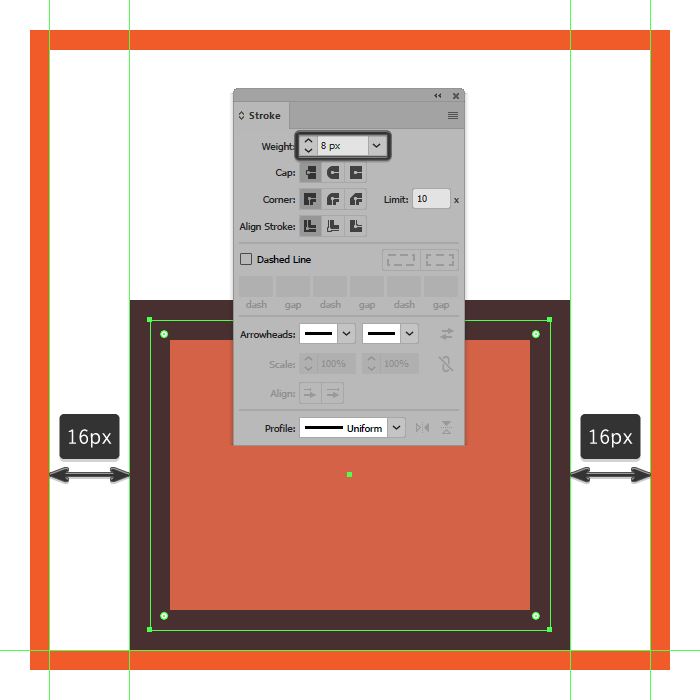
第3步
绘制一个20×62 px 的矩形,颜色填充为#2E8F4A,然后使用“ 对齐” 面板的“ 水平对齐中心”和“ 垂直对齐中心”选项将其与下层橙色形状居中对齐。
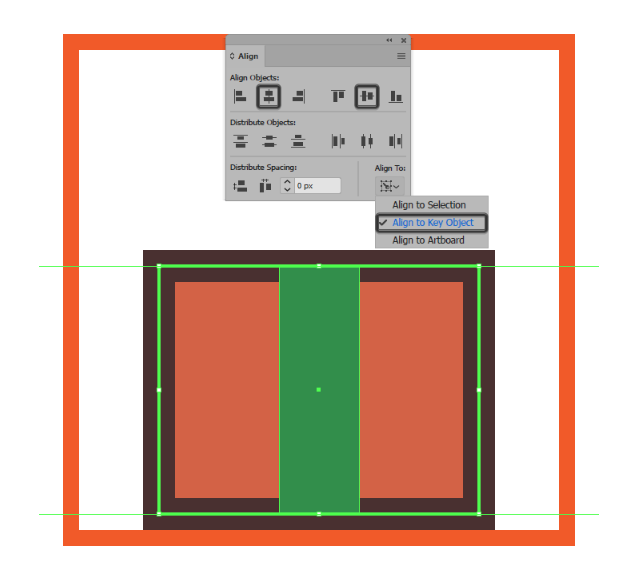
第4步
复制一个绿色矩形的副本,添加 8 px的轮廓描边(颜色填充#472C2C),选择轮廓和绿色矩形进行编组。
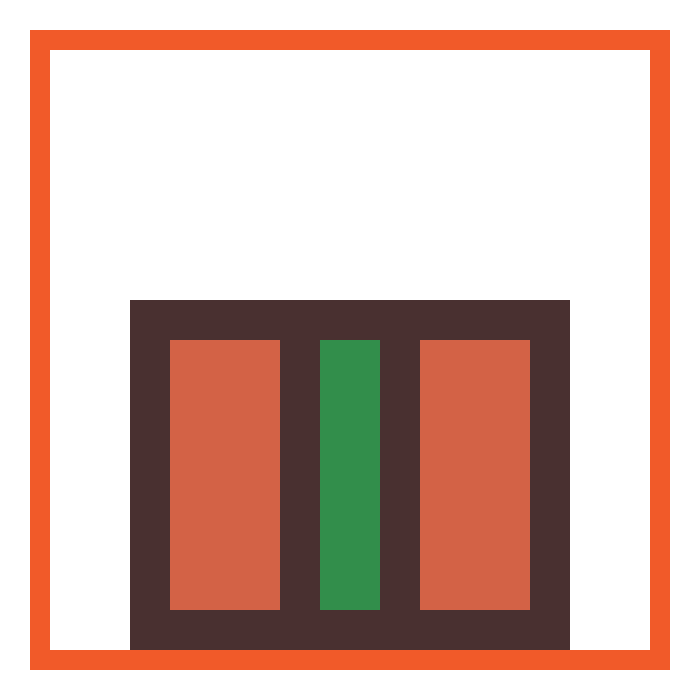
第5步
创建一个 20×24 px的矩形,颜色填充为#DBB963,移动到图示位置。
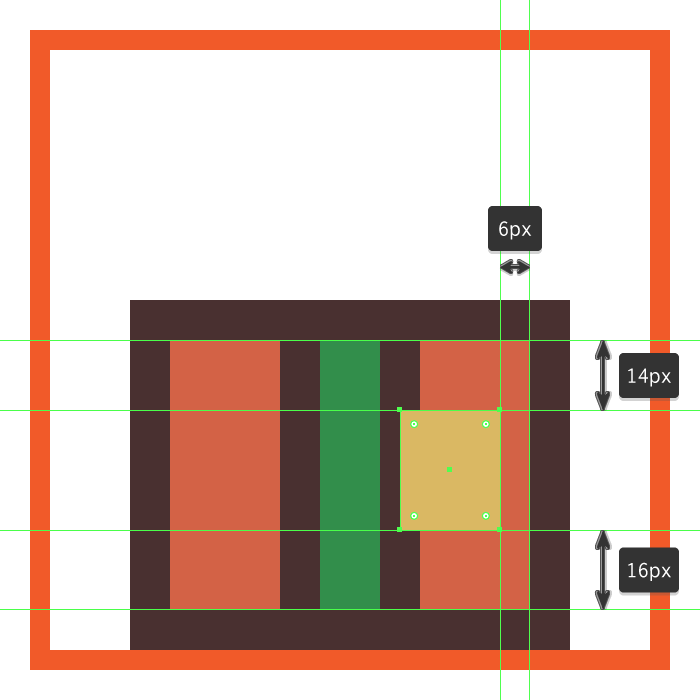
第6步
给黄色矩形添加一个 8 px 的轮廓(颜色为#472C2C),移动到图示位置,然后使用Control + G 将两个形状进行编组。
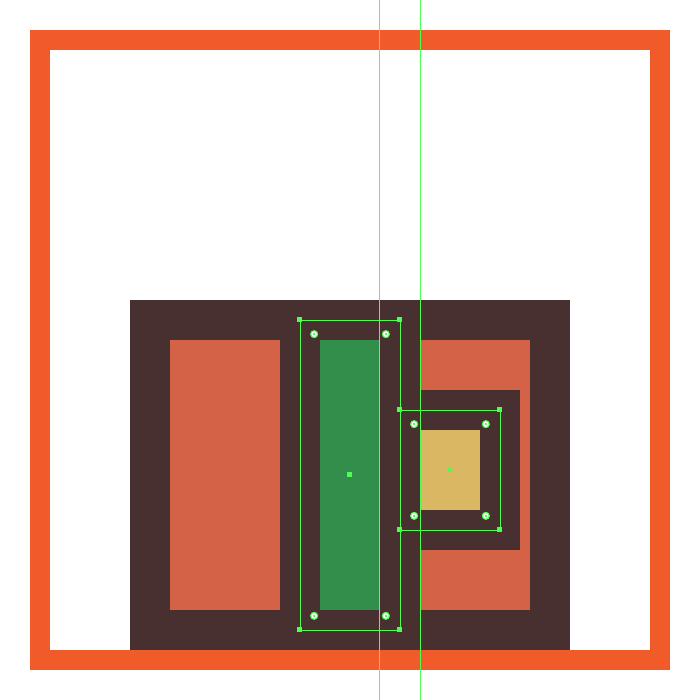
第7步
使用 钢笔工具(P) 绘制一条 8 px的线条,颜色为#472C2C,移动到图示位置。
完成后,使用Control + G将它们进行编组。
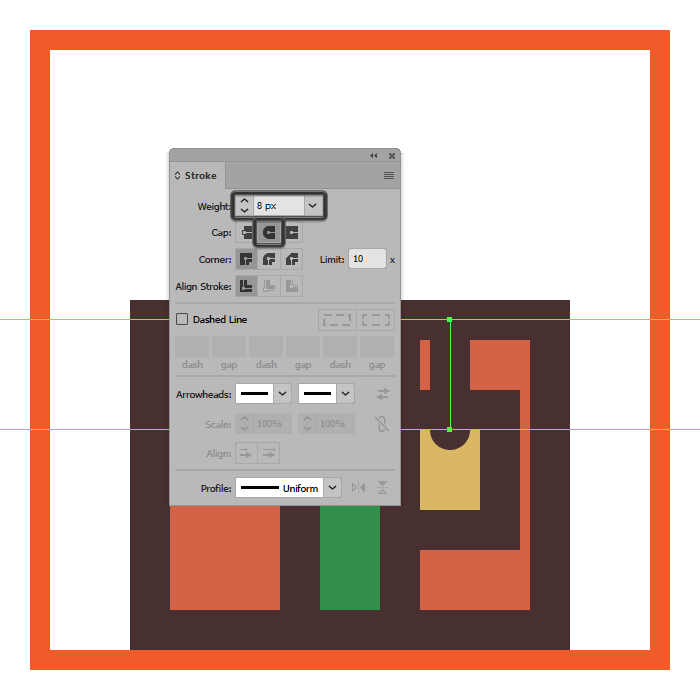
第8步
绘制 96×18 px的 矩形作为纸盒的盖子 ,颜色填充为#ED6F4C,与礼盒居中对齐,移动到图示位置。
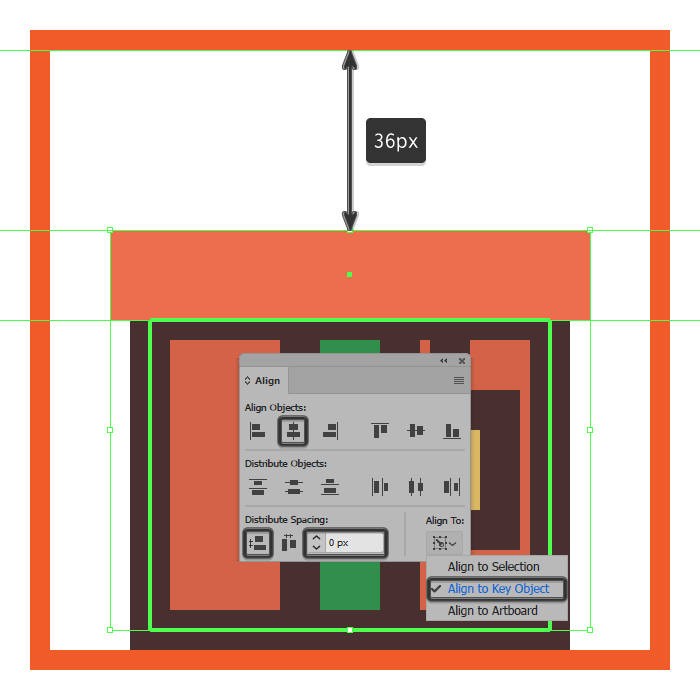
第9步
给盖子创建一个 8 px 的轮廓描边(#472C2C)。
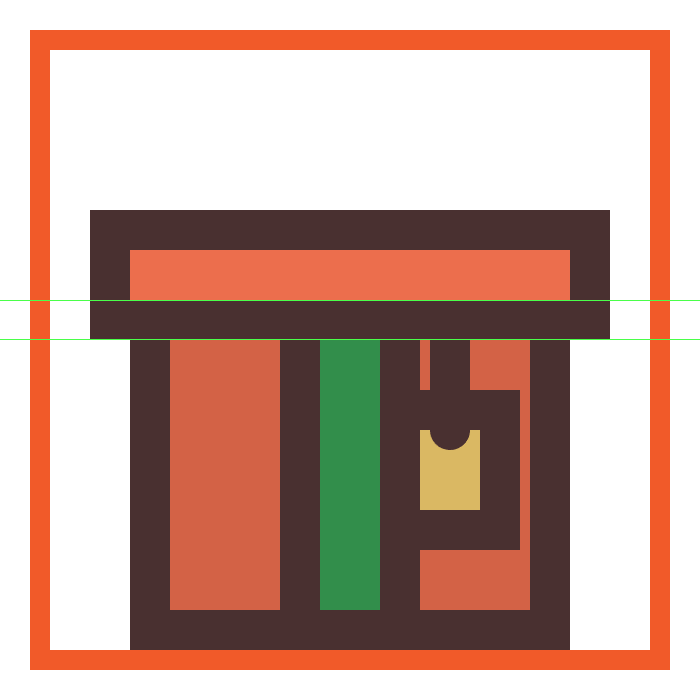
第10步
绘制一个 28×18 px 的矩形,颜色填充为#329B50,移动到图示位置。
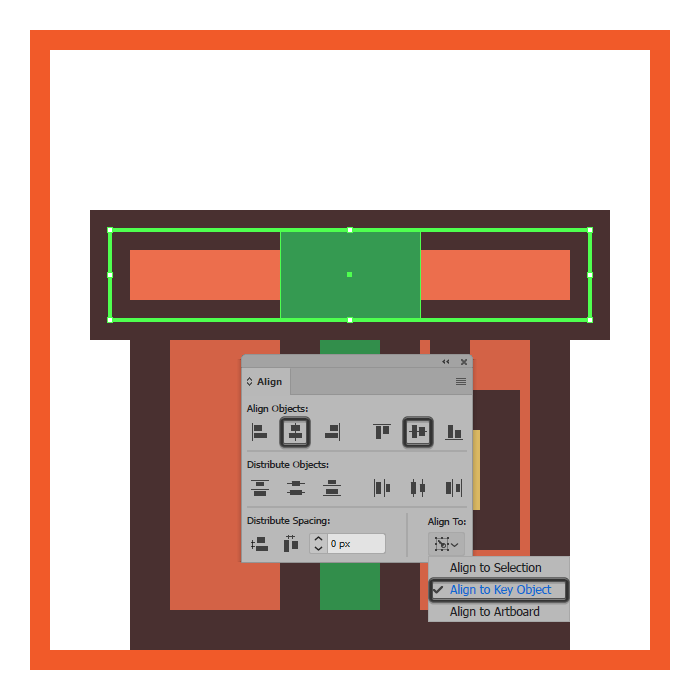
第11步
给上一步骤的矩形添加 8 px的轮廓(#472C2C),然后使用Control + G 键盘快捷键选择两者并将其分组 。
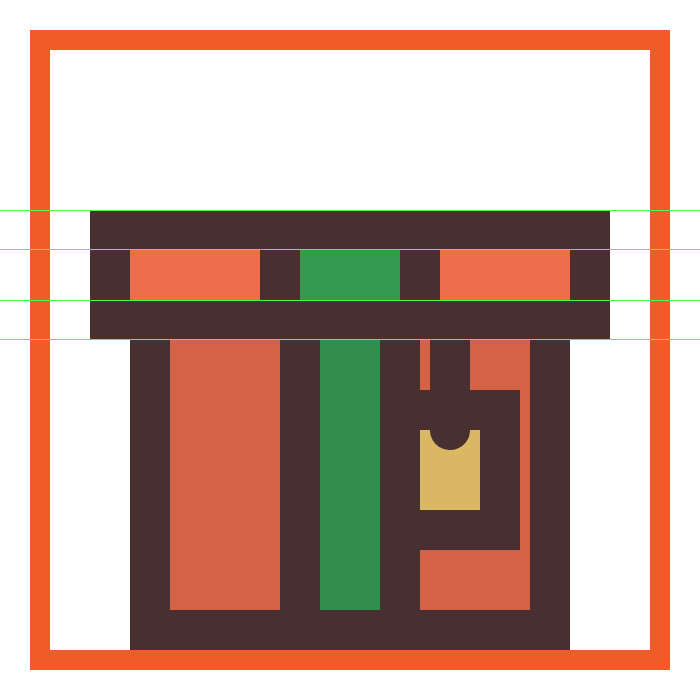
第12步
绘制一个32×32 px 的圆形,轮廓描边为 8 px(#472C2C),移动到图示位置。
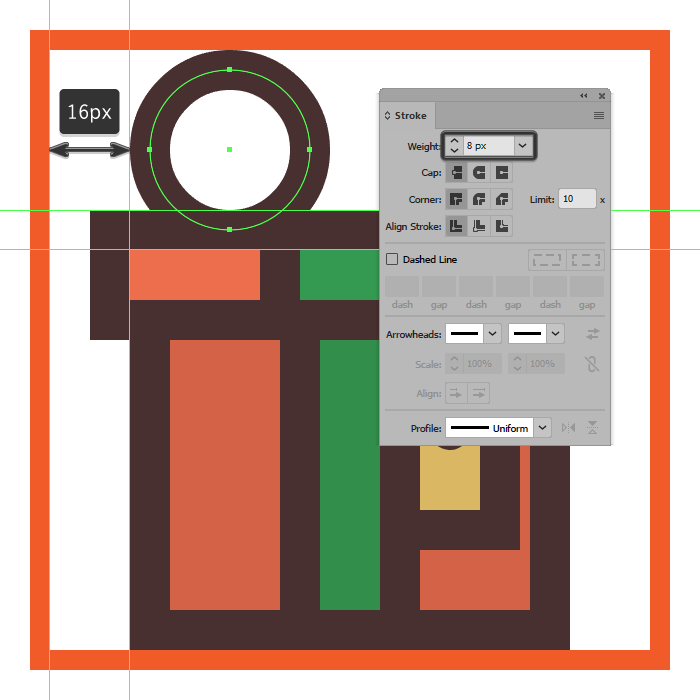
第13步
调整刚刚创建的圆形,使用直接选择工具(A)选择圆形右侧的锚点 ,向底部移动 16 px ,再向右移动 8 px。

第14步
创建上一步形状的副本(Control + C> Control + F),水平翻转,移动到右侧,完成后将两个蝴蝶结进行编组。

第15步
绘制一个 28×10 px 的矩形,颜色填充为#DBB963。
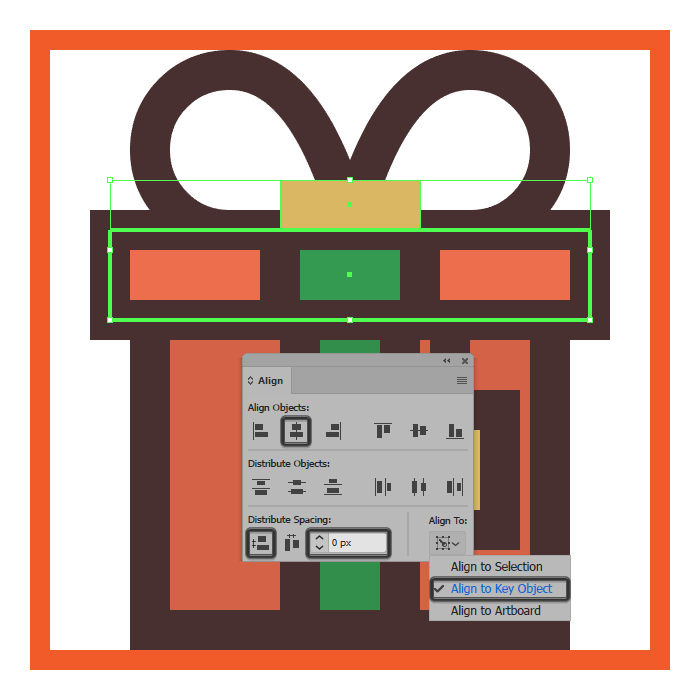
第16步
给上一步骤的形状添加 8 px 粗的轮廓(#472C2C),然后选择并分组(Control-G)这两个轮廓。

创建水晶球图标
第1步
创建一个92×92 px的圆形,颜色填充为#AFD6E2,移动到图示位置,距离顶部边缘 4 px 。
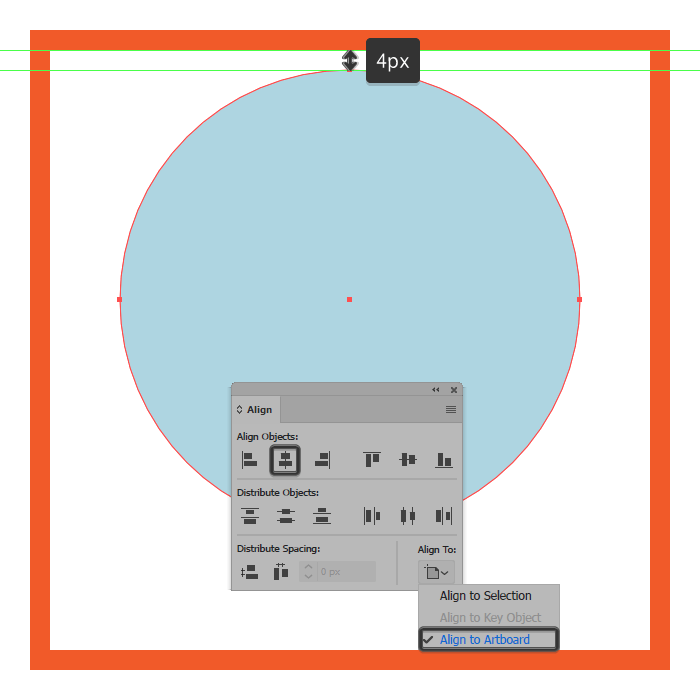
第2步
绘制一个 36×24 px的矩形作为房屋的主体,颜色填充为#D38063,然后将其居中对齐到上一步创建的圆形,移动到距离圆形底部26px的位置。
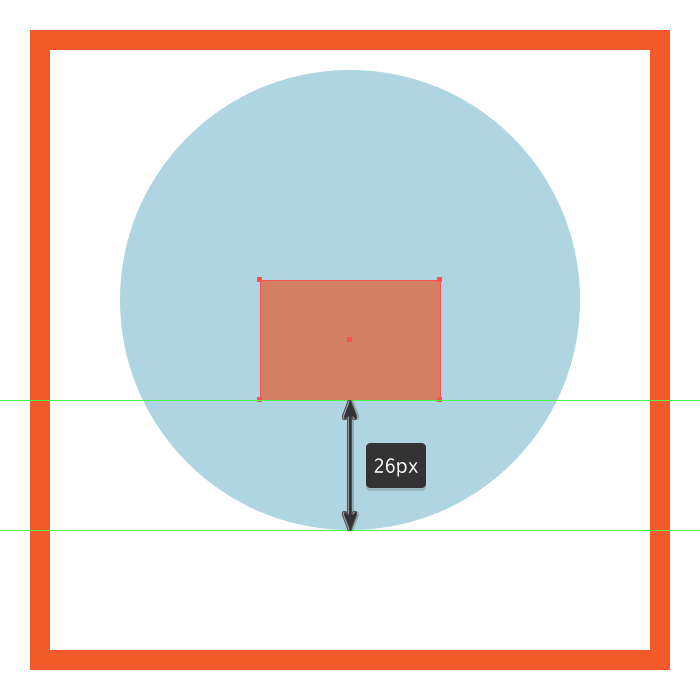
第3步
给矩形添加8px的轮廓(#472C2C)。
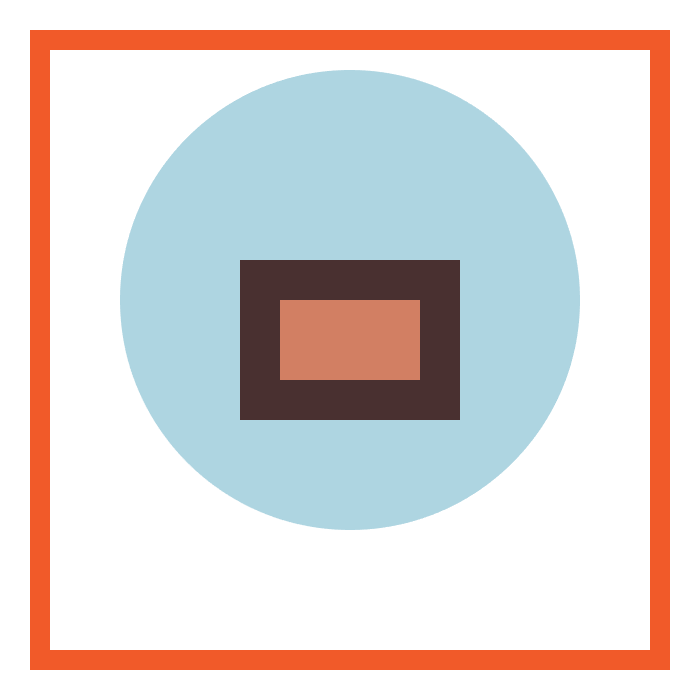
第4步
创建一个 8×10 px 的矩形作为房子的门,颜色填充为#472C2C,移动到图示位置。
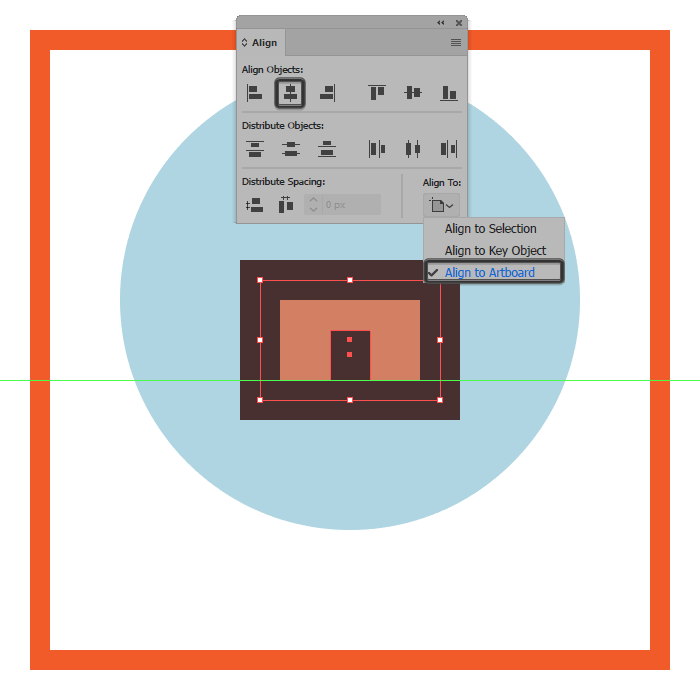
第5步
绘制 48×20 px 的矩形(颜色填充#6B4D44)作为屋顶 ,使用“ 添加锚点工具”将新的锚点添加到顶部边缘的中心,然后使用“ 删除锚点”移除其侧面锚点。
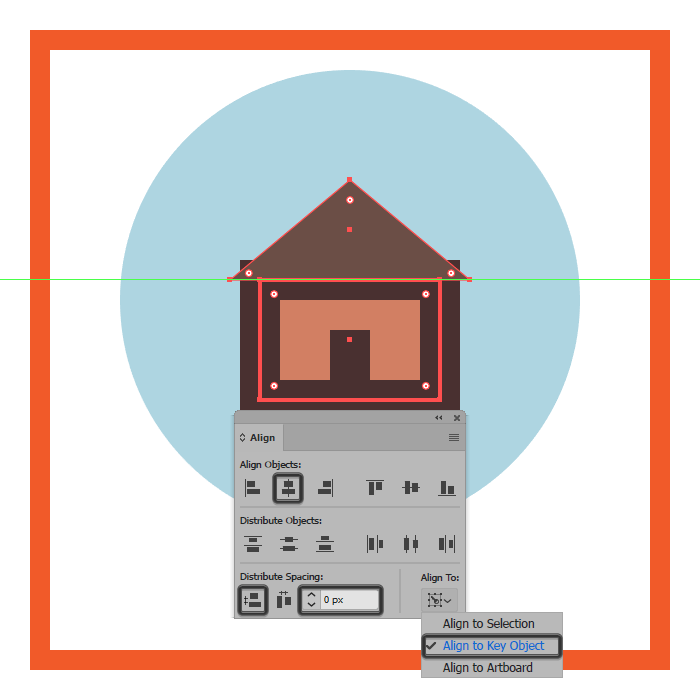
第6步
为屋顶创建 8 px的轮廓(颜色#472C2C),改为“ 圆角连接”。完成后,选择两个形状进行编组。
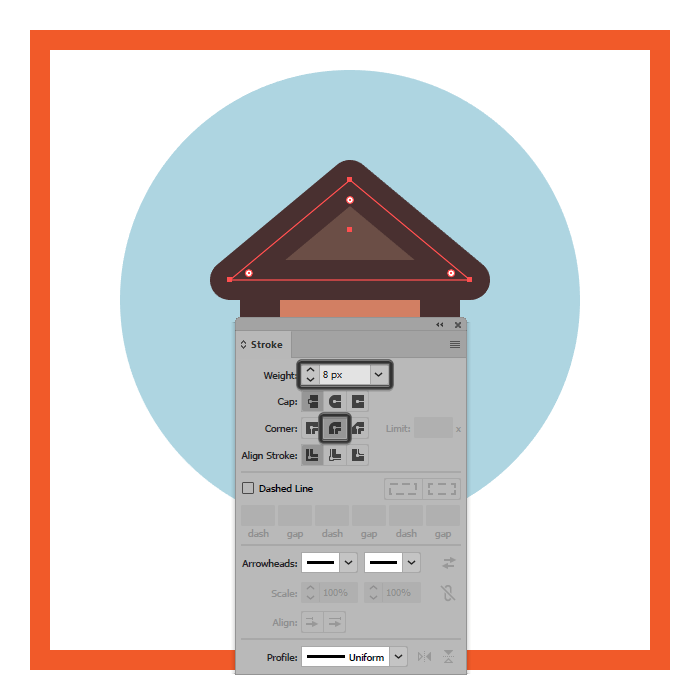
第7步
创建一个8×12 px的矩形开始在房屋的烟囱上工作 ,颜色改为#472C2C,移动到屋顶的右侧,使其与房屋的轮廓正确对齐。
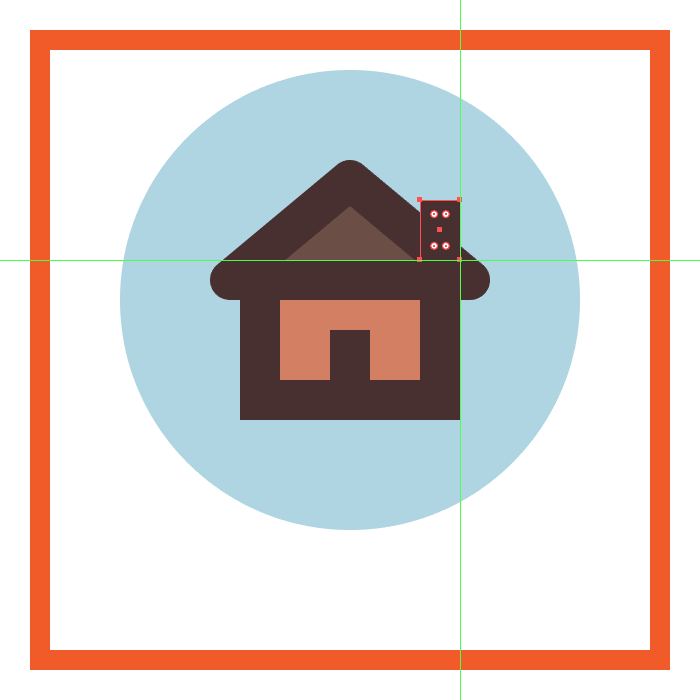
第8步
创建一个2 px圆角半径的12×4 px 圆角矩形(#472C2C)作为烟囱的开口,与上一步骤的矩形居中对齐,
选中房子所有的组成形状进行编组。
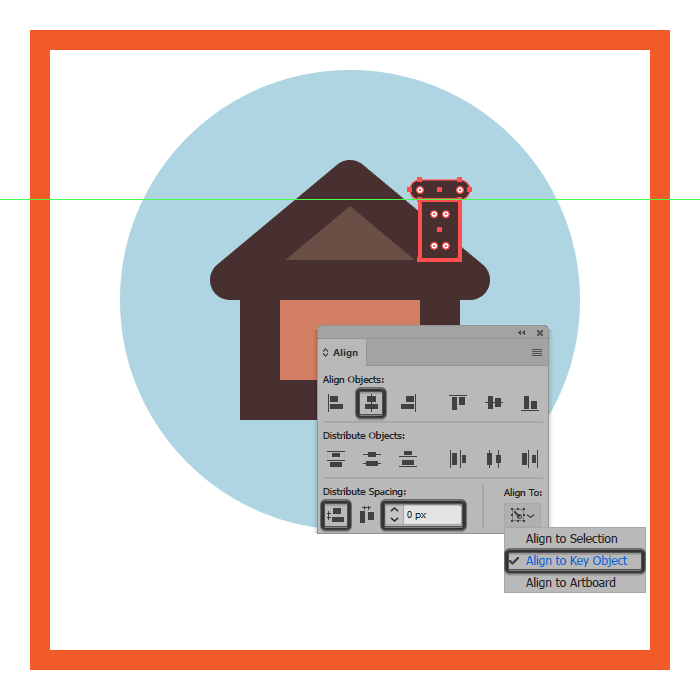
第9步
绘制一个 92×34 px 矩形(#EFE6E6)作为积雪,选择并将其右上角的锚点向下移动10 px,然后调整顶线的曲率。完成后,将生成的形状与下一个蓝色圆圈的底部居中对齐。
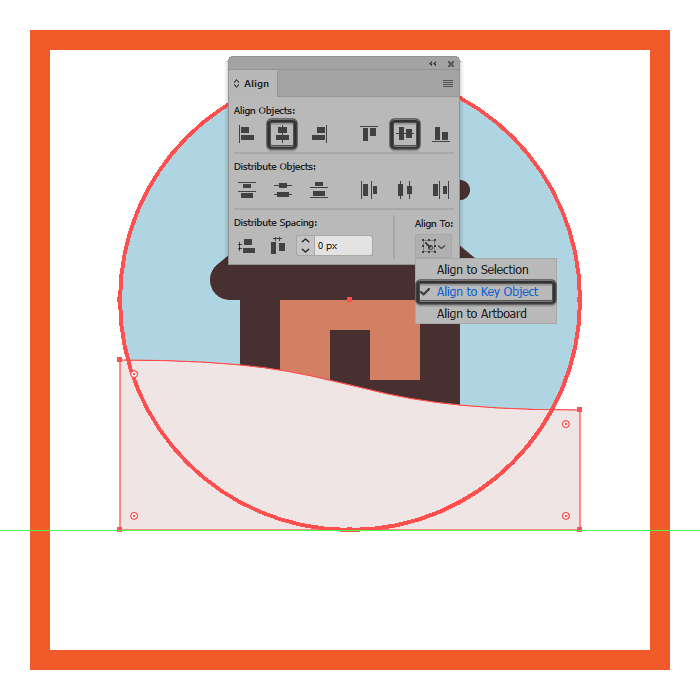
第10步
给积雪添加一个 8 px 的轮廓(#472C2C) ,然后选择并将两个形状组合在一起(Control-G)。

第11步
创建蓝色圆圈的副本(Control + C)移动到积雪的顶层,右键单击>创建剪贴蒙版 来创建剪贴蒙版。

第12步
绘制一些 4×4 px的圆圈作为雪花,颜色为#EFE6E6。完成后,使用Control + G 将所有形状编组。

第13步
给圆形添加一个 8 px的 轮廓(#472C2C),然后使用Control + G 键盘快捷键选择所有组成部分并将其组合在一起 。

第14步
创建一个76×16 px的 圆角矩形(#AF644A),圆角半径为 8 px ,移动到图示位置。
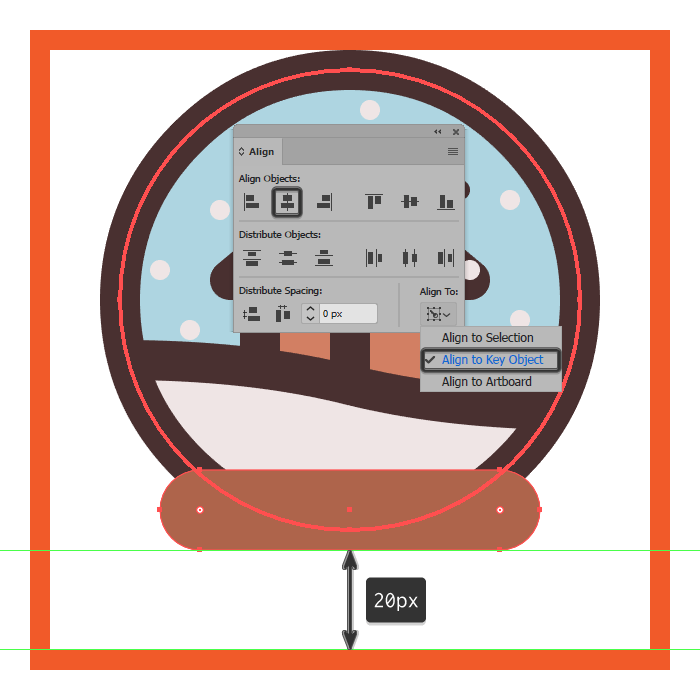
第15步
给上一步创建的形状添加8 px 的轮廓(#472C2C),然后使用Control + G 键盘快捷键选择两者并将其分组 。

第16步
创建88×16 px的圆角矩形(#C47857),圆角半径为 8 px作为水晶球的底座,与上部形状居中对齐,移动到图示位置。
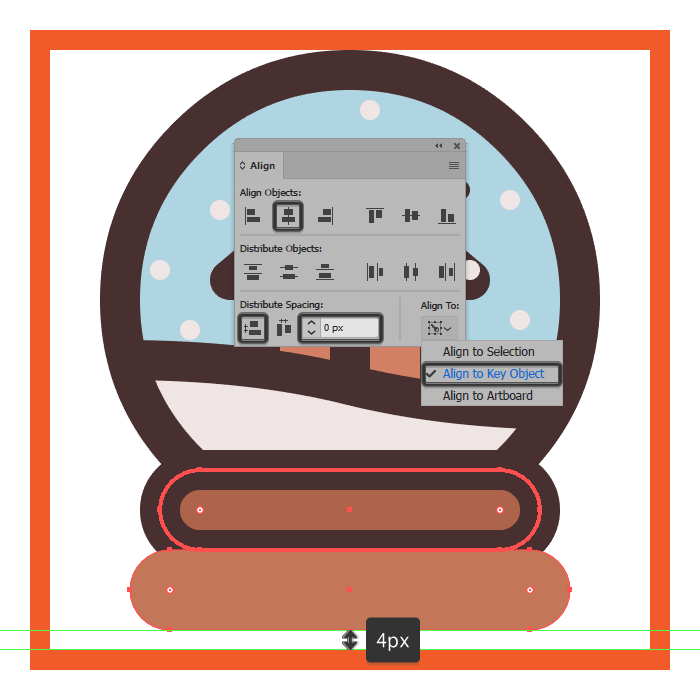
第17步
给上一步骤的形状创建一个 8 px的轮廓(#472C2C),然后选择底座组成形状进行编组(Control + G)。

第18步
创建一个 28×12 px 的矩形,颜色填充为#DBB963,移动到图示位置。

第19步
给上一步的形状添加一个8 px(#472C2C)的轮廓,改为圆角连接,使用Control + G 键盘快捷键选择两个形状并将其组合在一起。

创建曲奇饼图标
第1步
创建 48×48 px的圆圈作为曲奇饼的主体,颜色填充#AF644A,移动到图示位置。
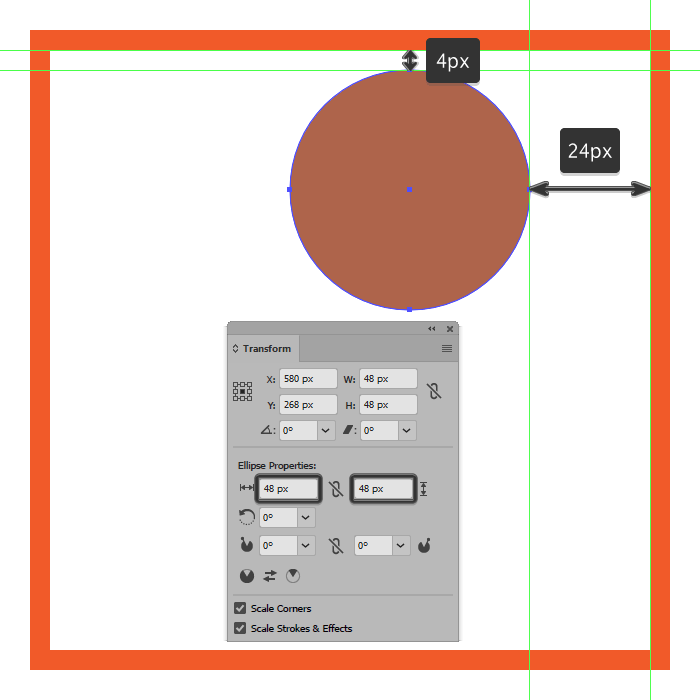
第2步
为上一步创建的形状添加8 px 粗的轮廓, 颜色改为#472C2C。
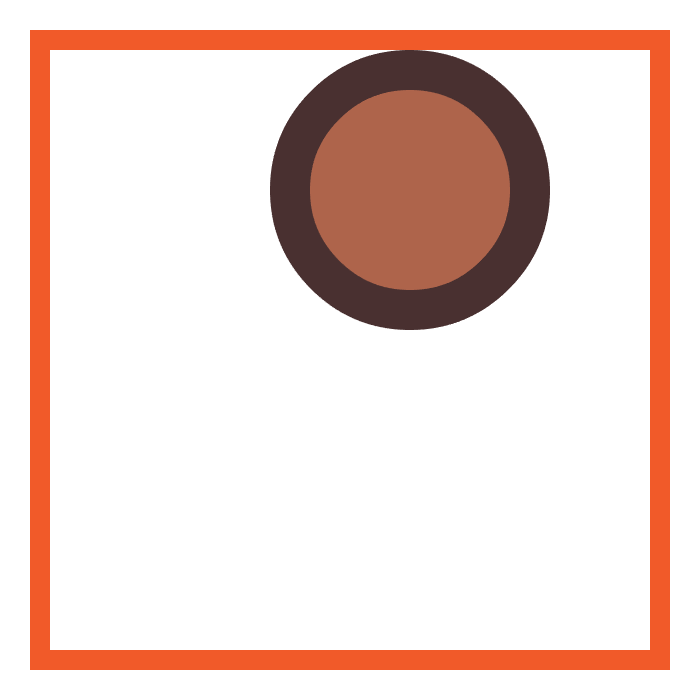
第3步
绘制一些大小不一的圆形作为曲奇饼上的巧克力,颜色填充为#472C2C,将当前组成形状全选进行编组。
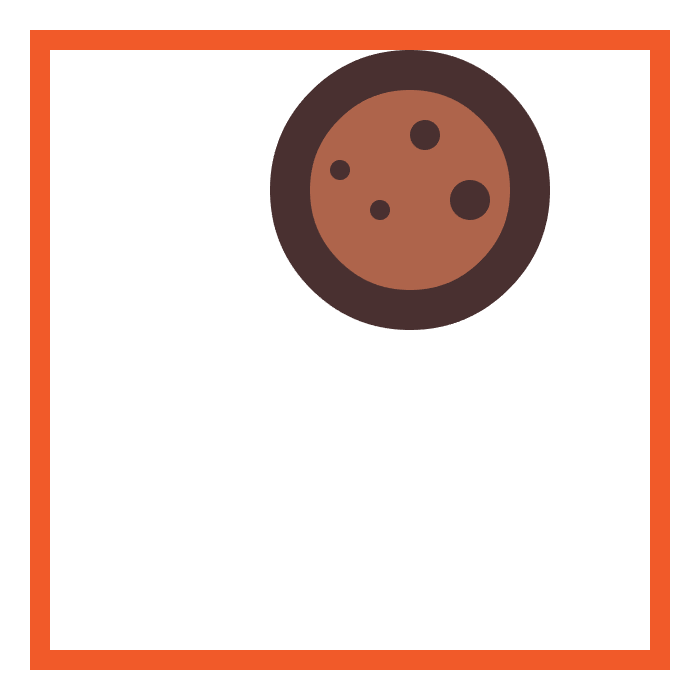
第4步
绘制一个 80×80 px的矩形(#ED6F4C) ,在“ 变形” 面板中将顶角的半径设置为6 px,并将底角的半径改为28 px 。
移动到图示位置。
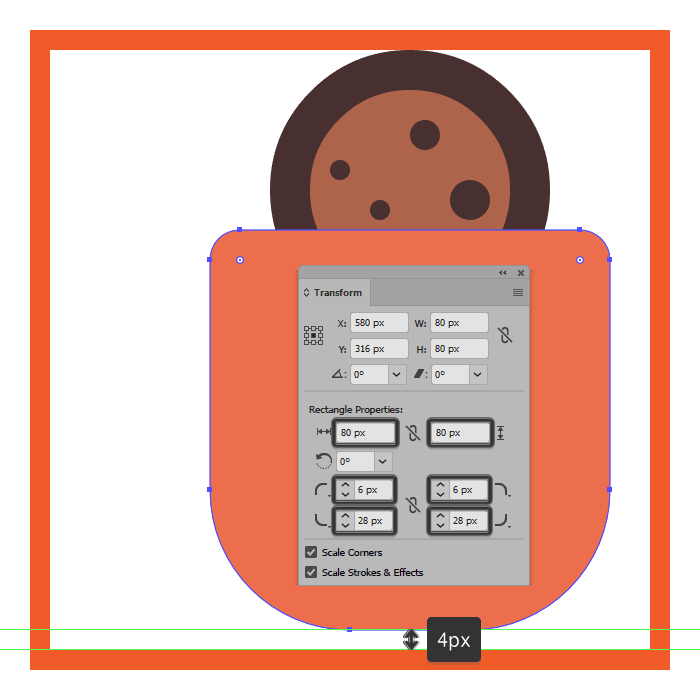
第5步
使用椭圆工具(L) 创建一个36×24px的形状,颜色填充为#EFE6E6。
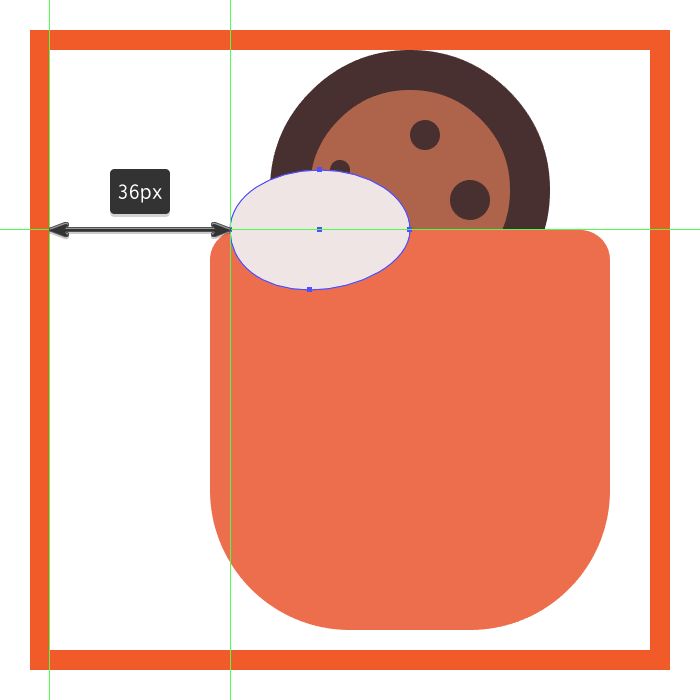
第6步
给圆形添加 8 px粗的轮廓(#472C2C),然后使用Control + G 将它们进行编组。

第7步
选择上一步的编组形状添加副本(Control + C> Control + F),垂直翻转后移动到图示位置。
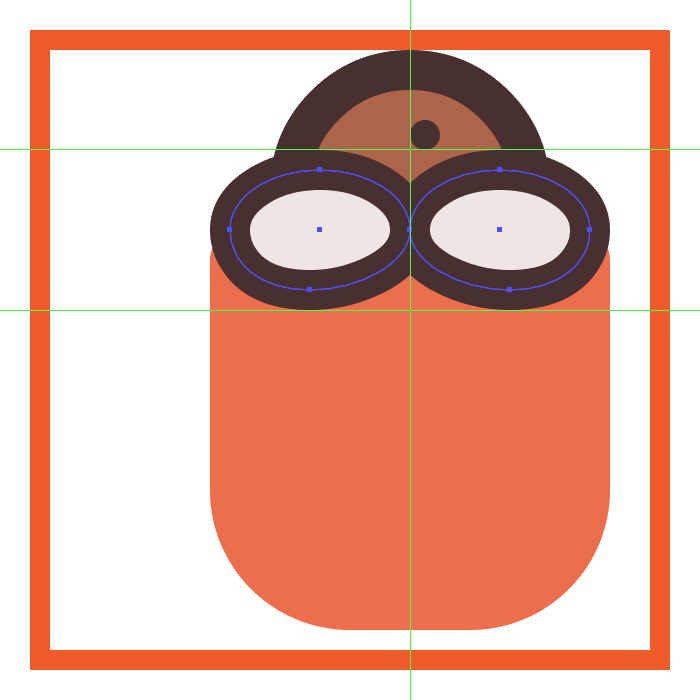
第8步
使用Control + G 将两个圆形进行编组 ,然后复制主体的形状创建剪贴蒙版。
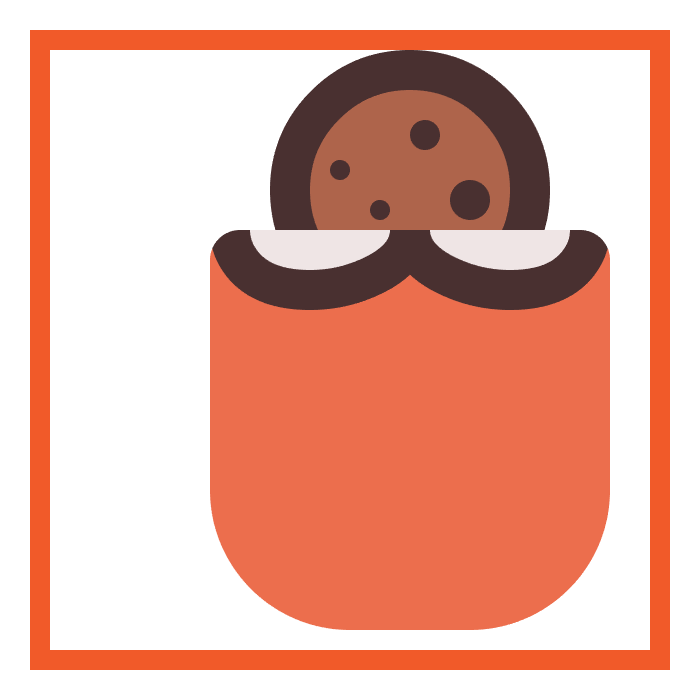
第9步
杯子主体添加 8 px的轮廓(#472C2C),然后选择当前所有组成形状进行编组(Control-G)。
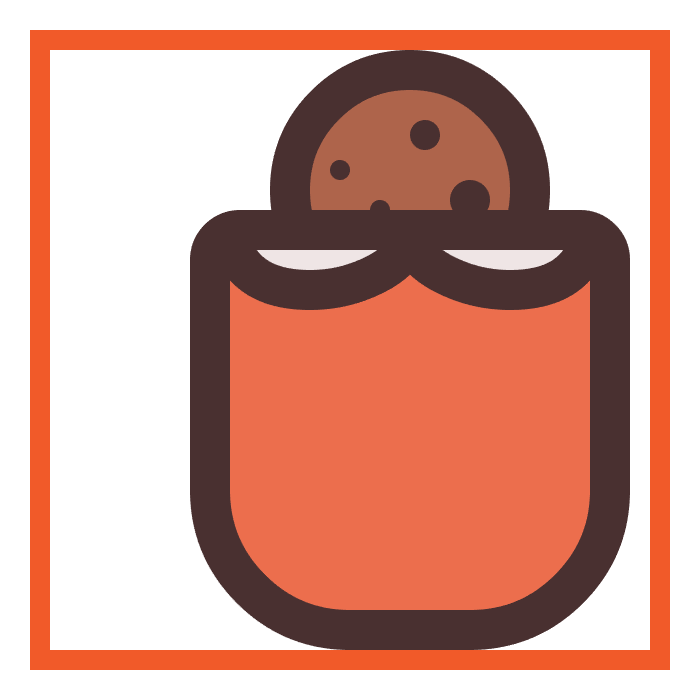
第10步
使用椭圆工具(L) 创建两个 8×8 px的圆形(#472C2C),垂直间距4 px ,然后将它们编组(Control + G)移动到图示位置。
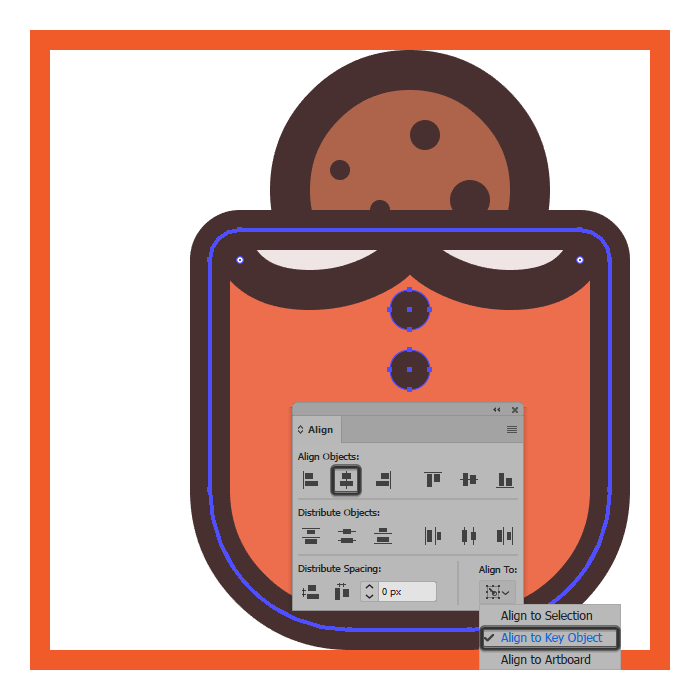
第11步
使用钢笔工具(P),绘制一条 8 px 粗的线条(#472C2C ) 。
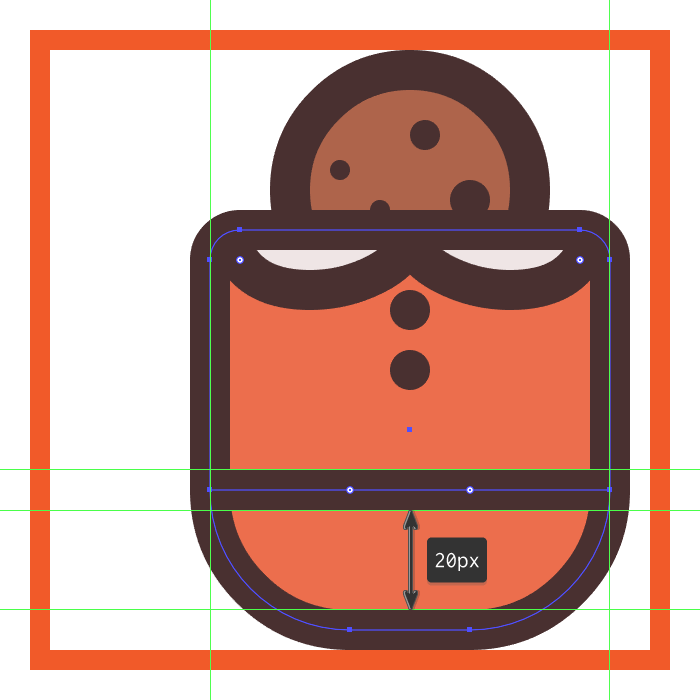
第12步
绘制一个36×32 px的圆角矩形(#472C2C),圆角半径改为8 px,与皮带居中对齐。
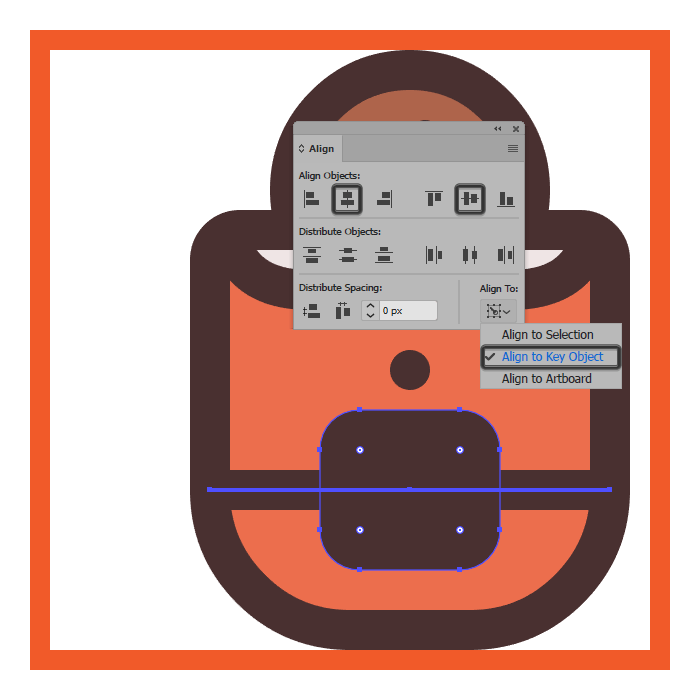
第13步
绘制一个 20×16 px 的矩形,颜色填充为#E5D6D3。
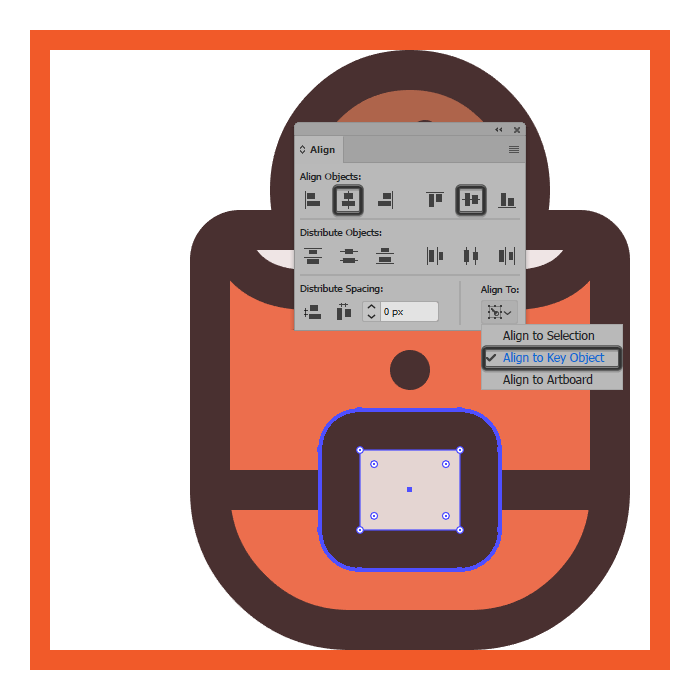
第14步
绘制 12×8 px 矩形(#472C2C),选择当前所有形状进行编组(Control + G)
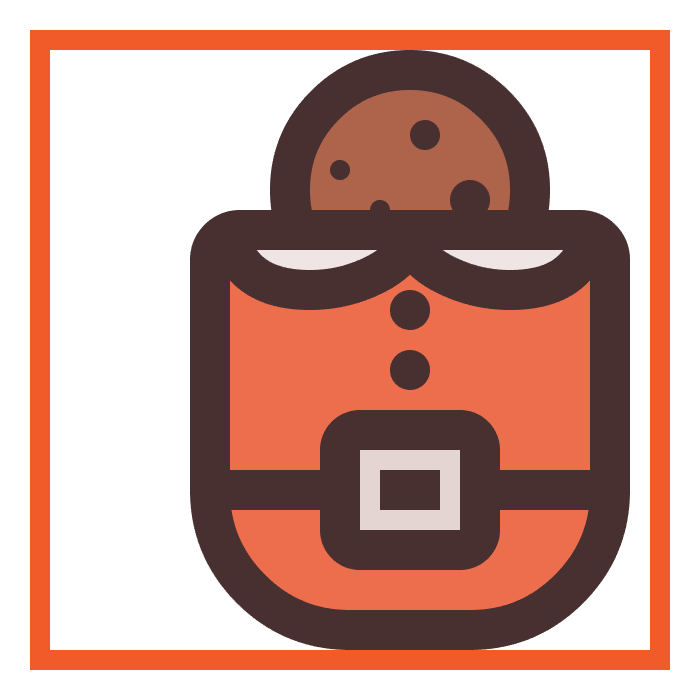
第15步
创建一个 36×48 px 的矩形(#D46244)作为杯子手柄的主体,将左侧的两个角的圆角半径改为18 px,移动到图示位置。
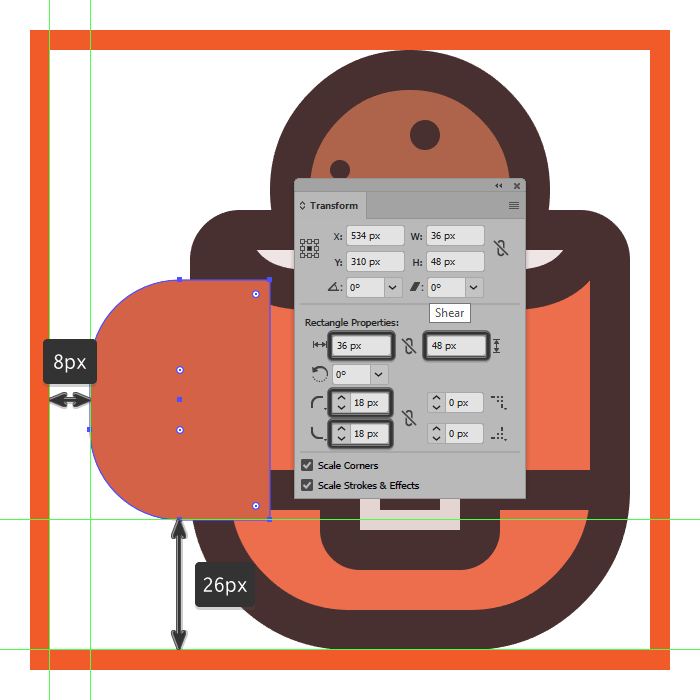
第16步
使用“ 路径查找器”的“ 负前部形状模式”切出一个12×24 px 的矩形(#FFFFFF),左角半径设置为6 px)。

第17步
给生成的形状一个添加 8 px的轮廓(#472C2C),选中手柄的组成形状进行编组(Control + G),
并将编组移动到杯子的底层(右键单击>变换>排列>发送到最底层)。
完成后,选择杯子当前所有组成形状进行编组(Control + G)。
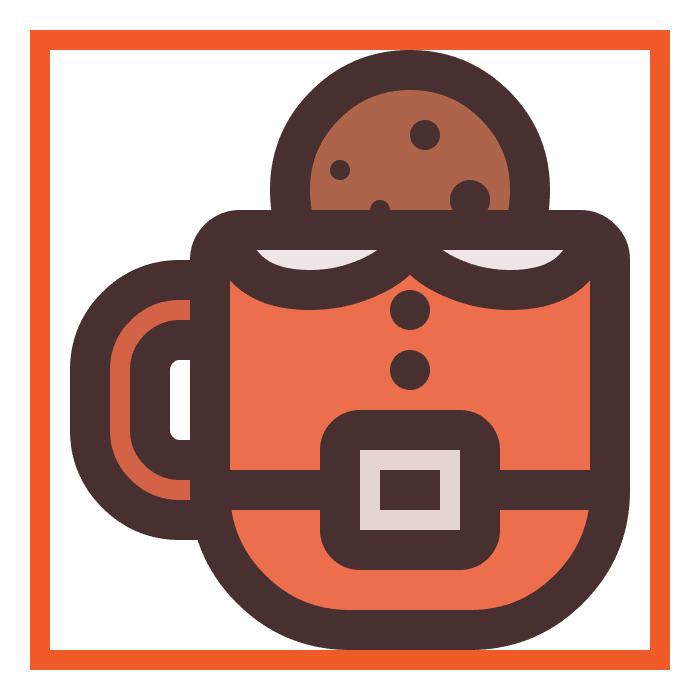
恭喜!我们结束啦!
希望你能在看完本教程后有所收获,尝试为生活中常见物品绘制创意图标!
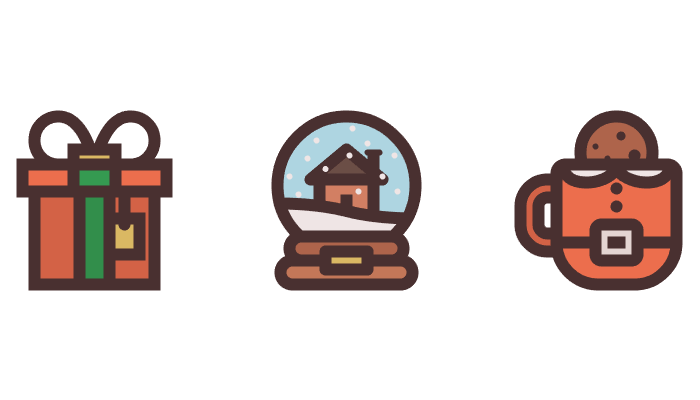

















































![AIGC助力电商视觉×头盔系列AI生成 [动态化探索实践]](https://img.zcool.cn/community/68e8da720067cv09d9quve1777.png?x-oss-process=image/resize,m_fill,w_520,h_390,limit_1/auto-orient,1/sharpen,100/quality,q_80)






























